Bienvenidos a nuestro artículo sobre cómo quitar Voicemod para Discord. Si estás buscando soluciones para eliminar Voicemod de tu Discord, estás en el lugar adecuado. A continuación, responderemos a las preguntas más frecuentes y te proporcionaremos las instrucciones necesarias para desinstalar Voicemod correctamente. ¡Así que sigue leyendo y aprende cómo quitar Voicemod para Discord!
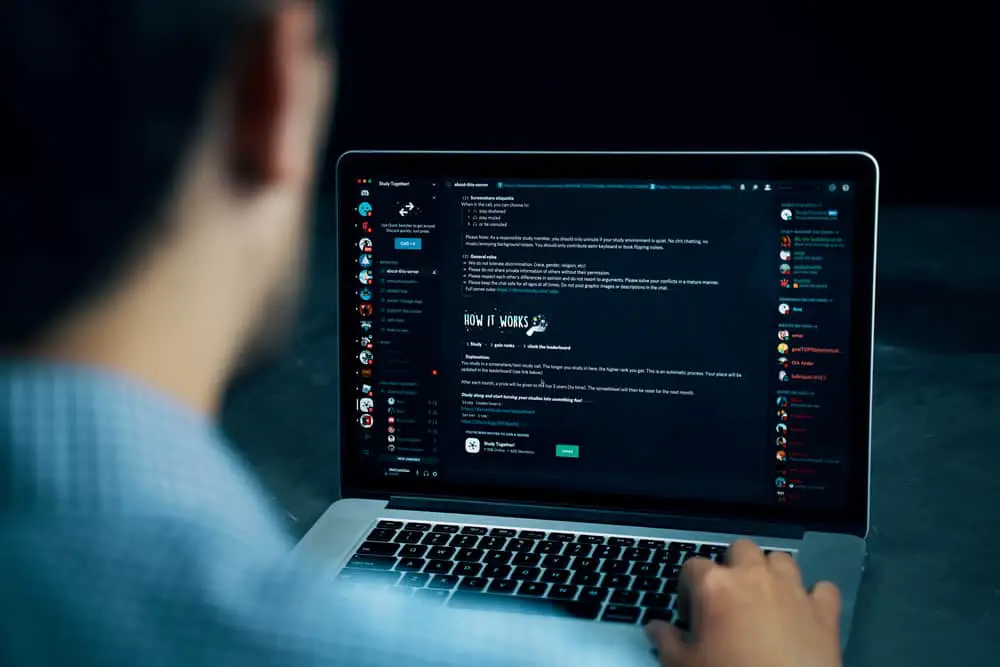
Voicemod es una aplicación que ha ganado muchos usuarios debido a sus características convenientes para ofrecer efectos de sonido. Los jugadores y otras personas que usan sus micrófonos en su mayoría han buscado funciones de Voicemod.
Pero, ¿qué sucede cuando no desea continuar usando Voicemod para Discord? Si desea aprender cómo eliminar la aplicación de su computadora, ¡quédese para encontrar soluciones que funcionen!
Puede eliminar fácilmente Voicemod para Discord en su computadora después de finalizar todo el proceso en ejecución usando la aplicación. Una vez que se detengan los procesos, vaya al panel de control, haga clic en la opción Desinstalar un programa y busque Voicemod. Verá un botón Eliminar en el que hará clic y completará los pasos para eliminar Voicemod.
Esta guía ha explicado qué es Voicemod y cómo instalarlo y usarlo. Además, si no está satisfecho con sus servicios, continúe leyendo la guía para descubrir cómo eliminarlo.
¿Qué es Voicemod?
Voicemod es uno de los mejores herramientas para cambiar la voz. El desarrollo de muchas aplicaciones que requieren excelentes efectos de voz ha resultado en el diseño y desarrollo de herramientas de cambio de voz. Los jugadores en línea se encuentran entre las personas que requieren herramientas como Mod de voz para permanecer en el anonimato al transmitir juegos en línea.
Discord a los jugadores les encanta Voicemod porque ofrece impresionantes filtros de voz. Con Voicemod, una persona puede aplicar varios efectos de voz. Además, si desea utilizar un robot en DiscordVoicemod lo hace posible.
Voicemod es mejor para su uso porque es gratis en todo Windows plataformas y se puede utilizar en otras plataformas además de Discord. Voicemod funciona en tiempo real, lo que significa que su voz siempre permanecerá anónima.
Cómo usar Voicemod para Discord
Windows y los usuarios de Mac pueden fácilmente usar Voicemod para Discord después de haber instalado la aplicación. Al instalar Voicemod, los siguientes pasos lo ayudarán.
Instalar Voicemod en la computadora
- abre el oficial sitio web Voicemod.
- Encuentra el «Obtener Voicemod gratis” opción y haga clic en él.
- Usa tu Discord credenciales para iniciar sesión.
- Después de iniciar sesión, el archivo ejecutable se descargará a la carpeta de su computadora.
- Aparecerá una instalación. Completa los pasos en el asistente para instalar Voicemod.
- Una vez que la aplicación esté instalada, puede reiniciar su computadora u omitir el proceso de reinicio.
Configurar Voicemod con Discord
Una vez instalado Voicemod, puede configurarlo con Discord usando las pautas a continuación.
- Abierto Discord e ir a la «Ajustes» sección.
- Haga clic en «Voz y Vídeo” para cambiar la configuración de voz.
- Ve a la «Dispositivo de entrada» sección y toque el «Micrófono Voicemod Virtual Audio» opción.
- Seleccione la voz que considere adecuada.
Puede cambiar entre siete efectos de voz diariamente cuando usa la versión gratuita. Una versión premium te da acceso a alrededor de 80 efectos de sonido.
Cómo quitar Voicemod de Discord
Voicemod es adecuado para personas que deseen utilizar varios efectos de voz, pero si no lo encuentra adecuado, es posible que desee eliminarlo de su dispositivo. Quitar Voicemod para Discord en tu computadora es fácil porque puedes lograrlo desde el panel de control.
Detener procesos Voicemod
Al eliminar Voicemod de Discorddebe detener todos los procesos que utilicen Voicemod en segundo plano.
- Haga clic en el teclado Ctrl + Mayús + Esc teclas para abrir el Administrador de tareas.
- Encuentra el «Detalles” y haga clic en él.
- Buscar «VoicemodDesktop.exe» y botón derecho del ratón en eso.
- Elegir el «Tarea final» botón.
Use el Panel de control para eliminar Voicemod de Discord
Después de detener todos los procesos en ejecución, puede abrir el Panel de control y desinstalar Voicemod como se indica aquí.
- Haga clic en el Windows llavetipo Panel de control en la barra de búsqueda y ábrelo.
- Encuentra el Programas sección y seleccione “Desinstalar un programa.”
- Encuentra el Modo de voz aplicación y botón derecho del ratón en eso.
- Seleccionar «Desinstalar” y complete el asistente.
Cambiar el dispositivo de audio predeterminado
Una vez que haya eliminado con éxito Voicemod para Discorddebes asegurarte configure el dispositivo de audio en sus auriculares y micrófono. Si no realiza este paso, es posible que se dé cuenta de que su micrófono no funciona o puede escuchar voces graciosas de fondo.
- Abra el cuadro de diálogo Ejecutar presionando el botón Windows Tecla + R.
- Ingresar
mmsys.cplen el cuadro de búsqueda y presione Ingresar. - Elegir Auriculares y haga clic en el Establecer predeterminado opción.
- Ve a la Pestaña de grabación y haga clic en el Micrófono opción.
- Toque en el Establecer predeterminado botón y haga clic en Aplicar.
Los pasos anteriores le permitirán eliminar un Voicemod que descargó. Sin embargo, si nota que la aplicación no se está desinstalando, existe la posibilidad de que haya instalado un virus que requiera que use un software antivirus para eliminarlo.
Conclusión
Voicemod es una aplicación útil para jugadores y personas que desean explotar los efectos de voz. Si no desea continuar usando Voicemod, esta guía explica los pasos necesarios.
